- 1. rész Miért kell MP3-at MP4-re konvertálni
- 2. rész: MP3 konvertálása MP4-re a FoneLab Video Converter Ultimate segítségével
- 3. rész MP3 konvertálása MP4-re az Adobe Premiere segítségével
- 4. rész. Hogyan lehet átalakítani MP3-t MP4 Online-ra
- 5. rész. A fent említett módszerek összehasonlítása
- 6. rész. GYIK az MP3 MP4-re konvertálásáról
konvertálja az MPG / MPEG fájlokat MP4 formátumba gyors sebességgel és magas kimeneti kép / hangminőséggel.
- Konvertálja az AVCHD MP4-re
- Konvertálja az MP4 fájlt WAV-ként
- Konvertálja az MP4 WebM-re
- MPG konvertálása MP4-re
- Az SWF átalakítása MP4-re
- MP4 átalakítása OGG-re
- VOB konvertálása MP4-ba
- Az M3U8 átalakítása MP4-re
- MP4 átalakítása MPEG-re
- Feliratok beágyazása az MP4-be
- MP4 osztók
- Távolítsa el az audio eszközt az MP4-ből
- Konvertálja a 3GP videókat MP4-re
- MP4 fájlok szerkesztése
- AVI konvertálása MP4-ba
- A MOD átalakítása MP4-ba
- MP4 átalakítása MKV-ra
- A WMA konvertálása MP4 formátumra
- MP4 konvertálása WMV-re
A legjobb 3 kényelmes és hatékony MP3-MP4 konverter
 Frissítve: Lisa Ou / 21. október 2021. 16:30
Frissítve: Lisa Ou / 21. október 2021. 16:30Médiafájlok konvertálása előtt ismernie kell az MP3 és az MP4 közötti különbségeket. Természetesen az MP3 egy hangformátum, míg az MP4 egy konténerformátum. Ne feledje, hogy az MP3 csak hangfájlokat tárolhat, míg az MP4 videókat, feliratokat, hangot és képeket. Igényétől és használt eszközétől függően mindkettő egyformán nagyszerűen használható. Ebben a cikkben megtudhatja, miért és hogyan lehet MP3 -t MP4 -re konvertálni.
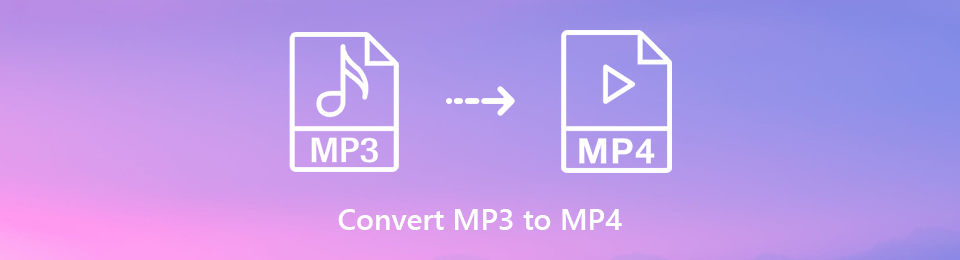

Útmutató
- 1. rész Miért kell MP3-at MP4-re konvertálni
- 2. rész: MP3 konvertálása MP4-re a FoneLab Video Converter Ultimate segítségével
- 3. rész MP3 konvertálása MP4-re az Adobe Premiere segítségével
- 4. rész. Hogyan lehet átalakítani MP3-t MP4 Online-ra
- 5. rész. A fent említett módszerek összehasonlítása
- 6. rész. GYIK az MP3 MP4-re konvertálásáról
1. Miért kell MP3-at MP4-re konvertálni?
Az MP3 fájlformátum valószínűleg nem újdonság számodra. Ez egy elterjedt és széles körben használt formátum a letöltött vagy barátainkkal megosztott dalokhoz. De szeretted volna valaha MP4 videofájllá konvertálni? Gondolkozott már azon, hogyan lehet audiofájlt videóvá konvertálni? Íme néhány lehetséges oka annak, hogy miért kell MP3-at MP4-re konvertálni:
- Eszközkompatibilitási okokból. Egyes eszközök támogatják az MP4 fájlok lejátszását, de az MP3 fájlok nem.
- Néha egy fájlt MP4 formátumba kell konvertálni ahhoz, hogy sikeresen elküldjék vagy feltöltsék egy webhelyre, vagy közösségi média platformra.
- Egy másik ok az, hogy egy zeneszámot szeretne háttérzeneként használni, amikor diavetítést vagy videóbemutatót készít képekből.
- Hasonlóképpen, az MP3-at MP4-re kell konvertálnia dalszöveg-videó létrehozásakor. Két vagy több dal egy videóba való egyesítésére is.
A Video Converter Ultimate a legjobb video- és audiókonvertáló szoftver, amely képes az MPG / MPEG MP4 formátumba konvertálni gyors és nagy teljesítményű kép / hang minőséggel.
- Konvertáljon bármilyen video- vagy audiofájlt, például MPG, MP4, MOV, AVI, FLV, MP3 stb.
- Támogatja a 1080p / 720p HD és 4K UHD videó konvertálást.
- Hatékony szerkesztési funkciók, mint a Vágás, Vágás, Forgatás, Effektusok, Javítás, 3D és így tovább.
2. MP3 konvertálása MP4-re a FoneLab Video Converter Ultimate segítségével
A FoneLab Video Converter Ultimate egy többfunkciós eszköz, amelyet konvertálási igényeihez használhat. Röviden, minden típusú video- és hangformátum konvertálható. Az alábbiakban bemutatjuk, hogyan konvertálhatja kényelmesen MP3-at MP4-be.
1 lépésElőször töltse le és telepítse a FoneLab Video Converter Ultimate alkalmazást MP3-MP4 konverterként.

2 lépésIndítsa el a programot a számítógépén.

3 lépésEzután kattintson a Fájl hozzáadása gombra az MP3 fájlok importálásához, vagy húzza át a fájlokat a felületre. Ezenkívül rákattinthat a Lemez betöltése gombra, ha DVD-ről MP3 fájlokat szeretne hozzáadni a programhoz.

4 lépésHa a dalok listáját egyetlen MP4-fájlba szeretné egyesíteni, nyissa meg az Egyesítés egy fájlba opciót, és jelölje be az összes MP3-fájlt, amelyet egyetlen fájlba szeretne egyesíteni.
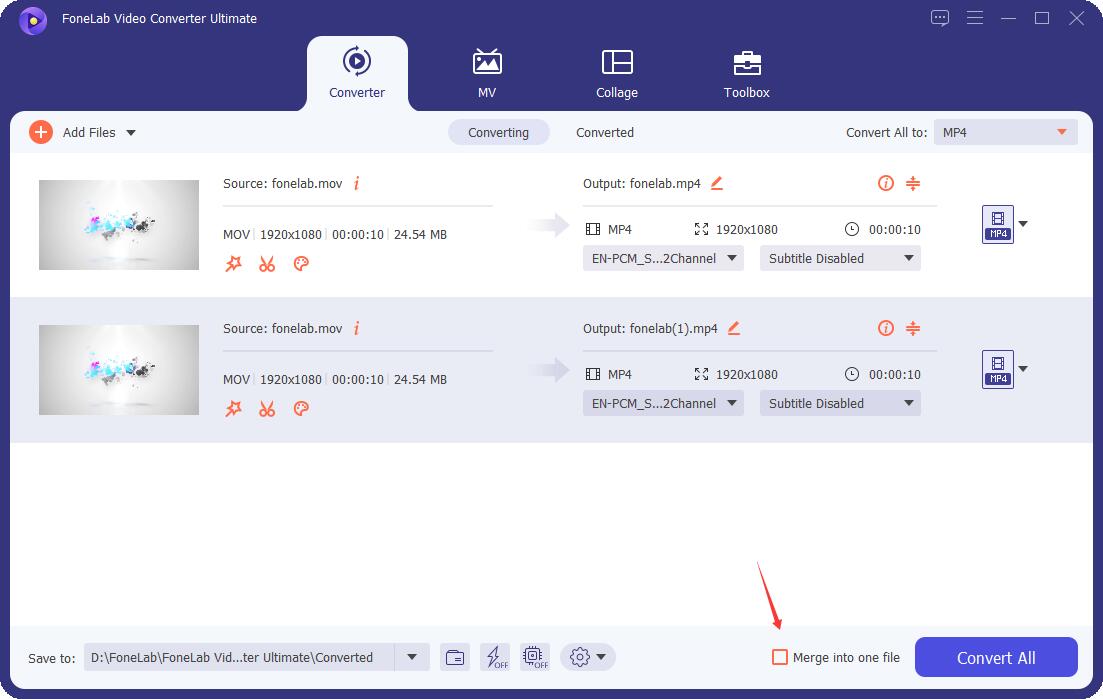
5 lépésEzenkívül kivághatja és feloszthatja a hangot a Vágás gombra kattintva.
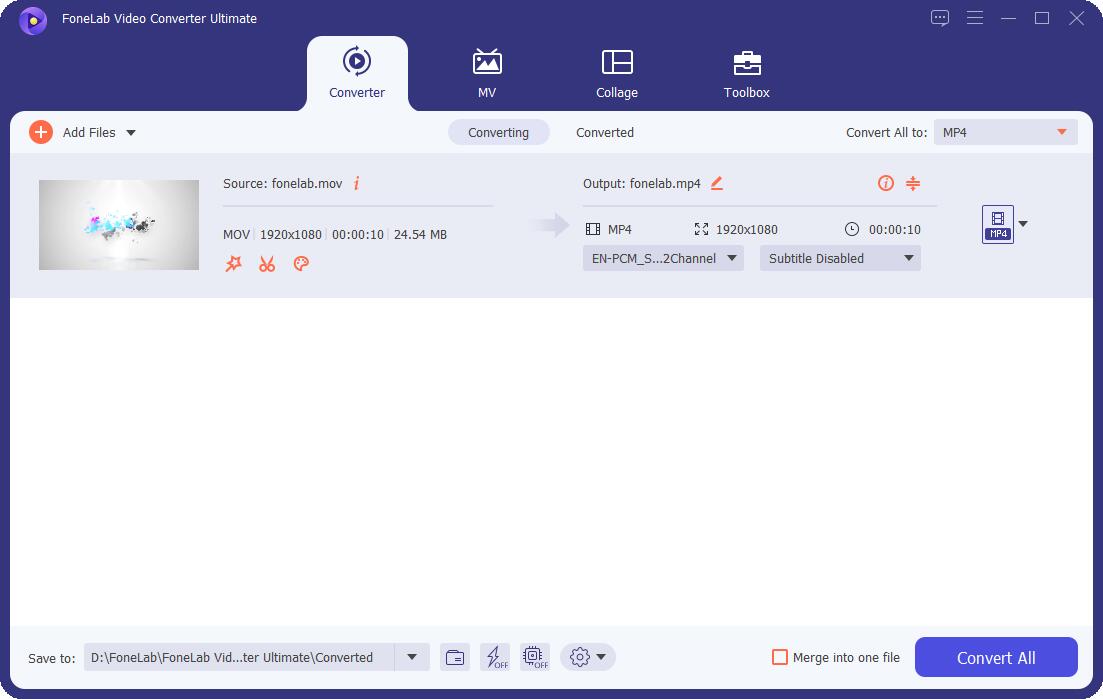
6 lépésMost a kimeneti formátum beállításához kattintson a Profil gombra. Válassza az MP4 lehetőséget a legördülő listából. Hasonlóképpen, igényei szerint kiválaszthatja az optimális MP4-et iPhone-hoz, Android-telefonhoz, Samsung TV-hez vagy más eszközökhöz.

7 lépésTovábbá kattintson a Beállítások gombra, hogy az audiokodeket MP3-ra állítsa. Ennek célja az eredeti hangbeállítás és minőség megőrzése.

1 lépésVégül kattintson az Összes konvertálása gombra az MP3 konvertálásához MP4 formátumba. Hasonlóképpen, könnyedén konvertálhat MP4-et MP3-ba a FoneLab Video Converter Ultimate segítségével.

A Video Converter Ultimate a legjobb video- és audiókonvertáló szoftver, amely képes az MPG / MPEG MP4 formátumba konvertálni gyors és nagy teljesítményű kép / hang minőséggel.
- Konvertáljon bármilyen video- vagy audiofájlt, például MPG, MP4, MOV, AVI, FLV, MP3 stb.
- Támogatja a 1080p / 720p HD és 4K UHD videó konvertálást.
- Hatékony szerkesztési funkciók, mint a Vágás, Vágás, Forgatás, Effektusok, Javítás, 3D és így tovább.
3. MP3 konvertálása MP4-re az Adobe Premiere segítségével
Az Adobe Premiere egy videoszerkesztő szoftver, amely könnyen elérhető és elérhető az Ön konvertálási igényeinek megfelelően. Az alábbiakban bemutatjuk azokat a lépéseket, amelyek segítségével könnyedén konvertálhat MP3-t MP4-re az Adobe Premiere segítségével.
1 lépésTelepítse és indítsa el az Adobe Premiere programot a számítógépén.
2 lépésA program megnyitásakor importálja a konvertálni kívánt MP3 hangot. Ezenkívül, ha akarja, hozzáadhat más videomédia fájlokat vagy képeket.
3 lépésA legfontosabb, hogy csak a szükséges MP3 hangsávot tartsa meg, majd némítsa el vagy törölje a hozzáadott videofájlok hangját.
4 lépésEzután kattintson a Fájl, majd az Exportálás gombra.
5 lépésEzt követően kattintson a Beállítások exportálása elemre. Állítsa be az MP4-et exportfájlformátumként.
6 lépésJelölje be az Audio Export és Video Export lehetőséget.
7 lépésVégül kattintson az Exportálás gombra. Az MP4 fájl automatikusan mentésre kerül az eszközre.
4. Hogyan lehet átalakítani MP3 MP4 Online
Ha inkább MP3-at szeretne MP4-re konvertálni online, és nem szeretne letölteni semmilyen programot, a FileConverto egy alternatíva, amelyet használhat. Ez MP3-MP4 konverterként szolgál, vagy fordítva. Ezenkívül hozzáadhat egy MP3 dalt hangsávként egy képfájllal háttérként.
1 lépésElőször is nyissa meg a webböngészőt, és keresse meg a FileConverto-t. Nyissa meg a hivatalos weboldalát.
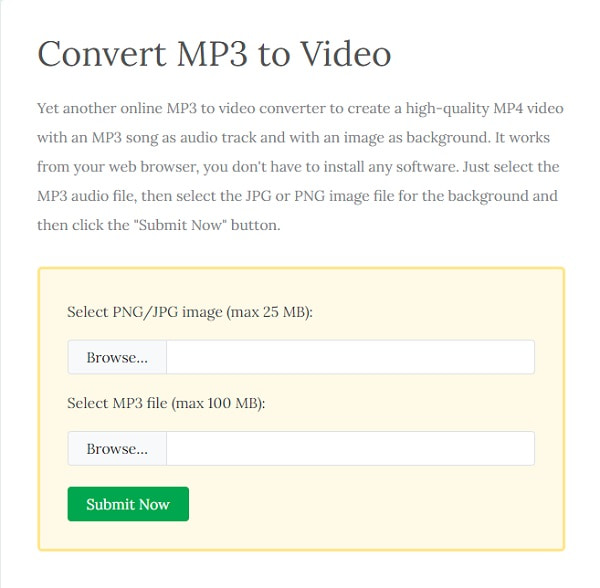
2 lépésKattintson a Tallózás gombra a képek kiválasztásához, amelyek lehetnek PNG vagy JPG formátumban.
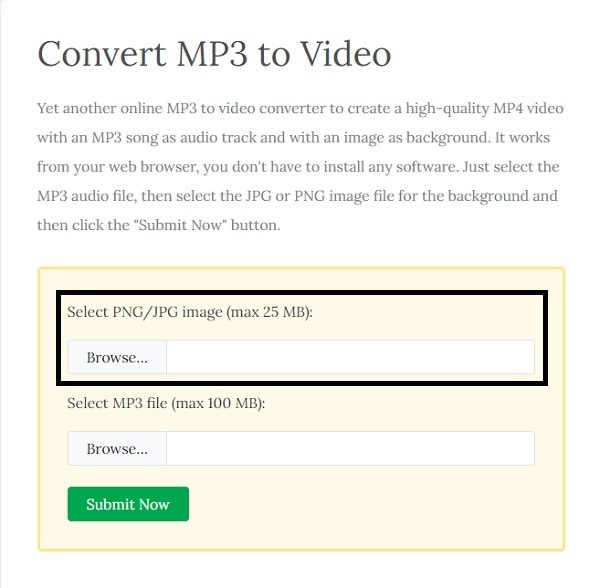
3 lépésEzután kattintson a Tallózás gombra az MP3 fájl kiválasztásához.
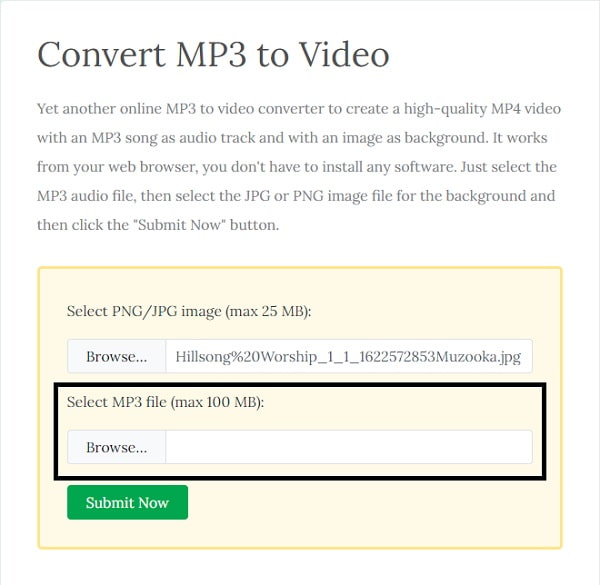
4 lépésMiután kiválasztotta a képeket és az MP3 hangfájlokat, kattintson a Küldés most gombra az MP3 MP4 fájlok online konvertálásához.
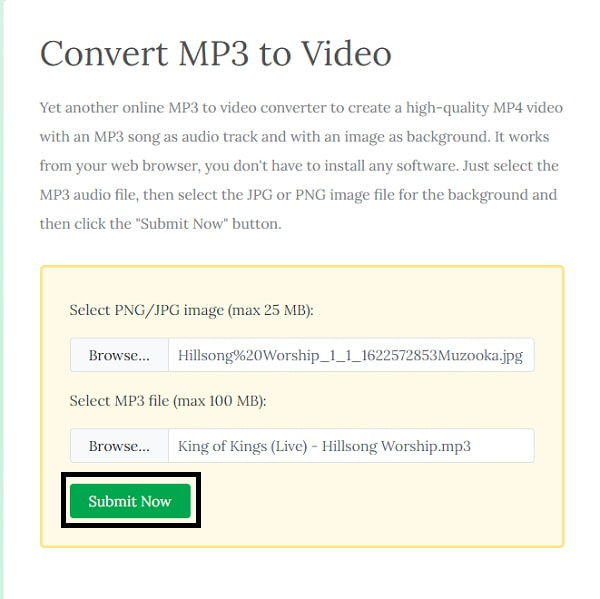
5 lépésA feltöltés és a konvertálás befejezése után kattintson a Fájl letöltése elemre az átalakított MP4 számítógépre mentéséhez.
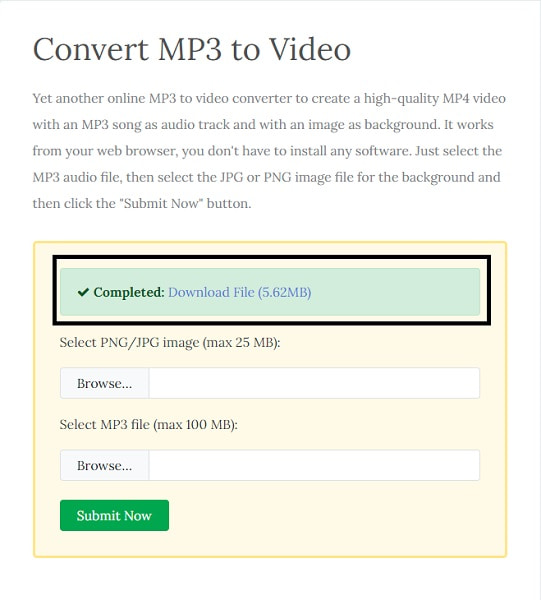
5. A fent említett módszerek összehasonlítása
Tekintse meg a fentiekben ismertetett három módszer hasonlóságait és különbségeit. Íme néhány szempont, amelyet figyelembe kell venni. Mindenekelőtt ezek segíthetnek kiválasztani, hogy melyik a legmegfelelőbb az Ön számára.
| FoneLab Video Converter Ultimate | Adobe Premiere | Online konverter (FileConverto) | |
| Konverziós minőség | Kiváló minőségű/ veszteségmentes konverzió | Minőségi konverzió | Minőségi konverzió |
| Konverziós sebesség | Gyors konverzió | Gyors konverzió | Az internet sebességétől függ |
| Konverziós folyamat | könnyű | Mérsékelt | könnyű |
| Beépített szerkesztővel | Igen | Igen | Nem |
| Kötegelt/egyesítési feldolgozás | Igen | Igen | Nem |
| Támogatott rendszer | Windows és Mac | Windows és Mac | Windows és Mac |
6. GYIK az MP3 MP4 formátumba konvertálásával kapcsolatban
Az MP3 MP4-re konvertálása romlik a minősége?
Nem. Az MP3 veszteséges tömörítési algoritmust használ az audio adatok tárolására. A veszteséges tömörítés segít csökkenteni az adatokat a hangminőség elvesztése nélkül.
Az MP4 jó minőségű?
Igen. Az MP4 fájlformátum kiváló minőségű videót biztosít, és jelentősen kicsi fájlméretet tart fenn.
A megerősítéshez kattintson ismét a Visszaállítás gombra. A helyreállítási folyamat után értesítést kap az iCloud.com webhelyen, és e -mailt küld az Apple ID azonosítójához társított címre. Ellenőrizze a névjegyek alkalmazást, ha a névjegyeket lekérte.
Az M4P ugyanaz, mint az MP4?
Nem, különböznek. Az M4P egy zenei formátum az iTunes Store áruházból, és csak hangadatokat tárol. Másrészt az MP4 videót, feliratot, hangot és képeket is tartalmaz.
Az MP4 veszteséges vagy veszteségmentes?
Az MP4 minden bizonnyal veszteséges formátum. Ez azonban nem érvényteleníti azt a tényt, hogy az MP4 népszerű és széles körben használt. Ez azért van, mert ez egy univerzális fájlformátum, amelyet minden operációs rendszer képes olvasni.
A FoneLab Screen Recorder lehetővé teszi videó, audió, online oktatóanyagok stb. Rögzítését a Windows / Mac rendszeren, valamint a méret testreszabását, a videó vagy a hang szerkesztését és még sok más.
- Videofelvétel, audio, webkamera felvétele és képernyőképeket készíthet Windows / Mac rendszeren.
- Az adatok előnézete mentés előtt.
- Ez biztonságos és könnyen használható.
Bármilyen oka is van az MP3 audiofájl MP4 formátumba konvertálására, egy dolog biztos, hogy ez egy egyszerű és gyors folyamat. Íme a három legjobb eszköz a fájlok konvertálásához. Ismerje meg a használatukat, és nézze meg, melyik működik a legjobban. Élvezze a médiafájlokat szabadon és a lehető legjobb minőségben.
